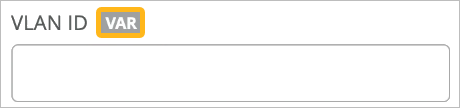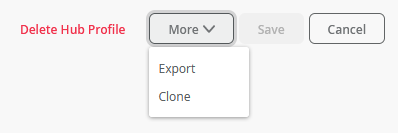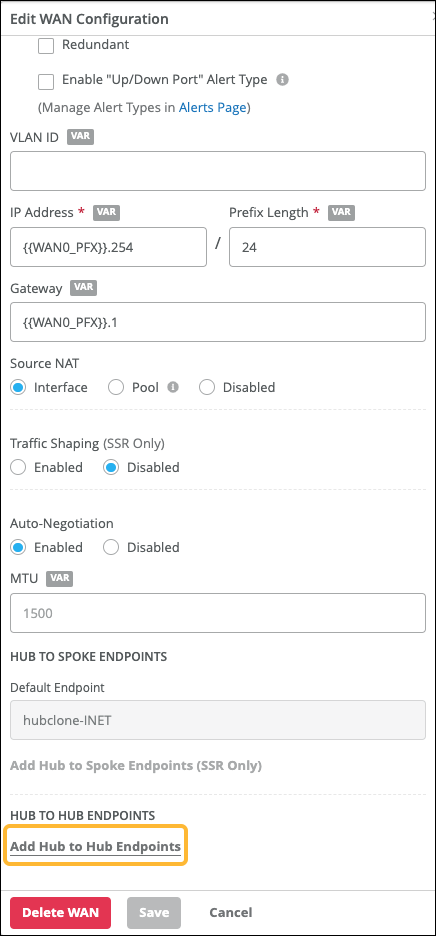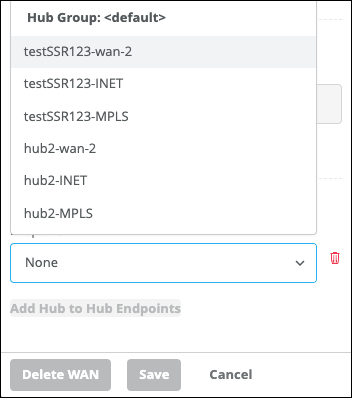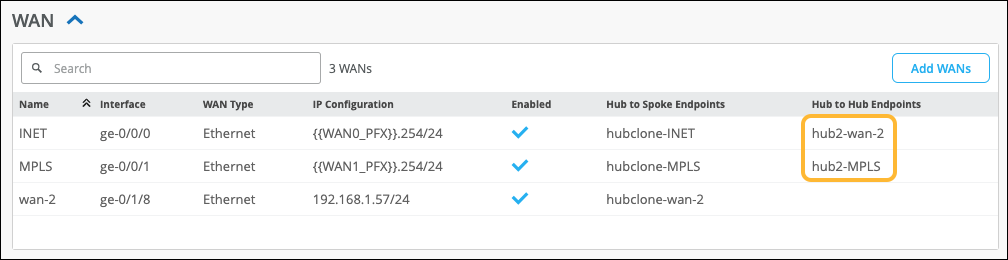Session Smart Router에 대한 허브 프로필 구성
다음 단계에 따라 각 허브 장치를 구성하도록 허브 프로필을 설정합니다.
Juniper Mist™ 클라우드 토폴로지의 각 허브 디바이스에는 고유한 프로필이 있어야 합니다. 허브 프로필은 오버레이를 생성하고 Juniper WAN Assurance에서 해당 오버레이의 각 WAN 링크에 대한 경로를 할당하는 편리한 방법입니다.
허브 사이트에서 WAN 에지 디바이스에 대한 허브 프로필을 만듭니다. 스포크 사이트에서 WAN 에지 디바이스에 대한 WAN 에지 템플릿을 만듭니다. 허브 WAN 인터페이스는 스포크에 대한 오버레이 엔드포인트를 생성합니다. 스포크 WAN 인터페이스는 적절한 허브 WAN 인터페이스를 매핑하여 토폴로지를 정의합니다. 허브 프로필은 오버레이에서 경로를 추가 및 제거합니다.
WAN 에지 디바이스에 대한 허브 프로파일을 생성하면 Mist 클라우드가 SSL 인증서를 자동으로 생성하고 설치합니다. 또한 페일오버 감지를 위해 WAN 업링크 프로브를 설정합니다.
시간을 절약하기 위해 기존 허브 프로필을 복제하여 허브 프로필을 만들 수 있습니다.
허브 프로필 만들기(복제하지 않음)
이 절차를 사용하여 허브 프로필 설정을 시작합니다. 이 개략적인 개요에서 이 항목의 뒷부분에 있는 자세한 정보로 이동할 수 있습니다.
허브 프로필을 시작하려면:
복제하여 허브 프로필 만들기
시간을 절약하기 위해 기존 허브 프로필을 복제하여 허브 프로필을 만들 수 있습니다. 그런 다음 필요한 설정을 갖도록 복제된 프로필을 수정합니다.
복제하여 허브 프로파일을 만들려면:
허브-허브 오버레이 생성
이 기능을 사용하여 두 허브 디바이스 간에 피어 오버레이 경로를 생성할 수 있습니다. 그런 다음 이 경로 사용에 대한 트래픽 스티어링 규칙을 설정할 수 있습니다. 허브에서 허브 간 경로를 사이트에서 발생하는 데이터센터 트래픽의 기본 경로로 사용할 수 있습니다. 또는 허브-스포크 연결을 위한 장애 조치(failover) 경로로 사용할 수 있습니다.
허브-허브 오버레이를 생성할 때 해당 허브 끝점을 허브 프로필에 추가합니다. 예를 들어:
-
허브 A에서 허브 B의 WAN 인터페이스 중 하나에 대한 끝점을 추가합니다.
-
허브 B에서 허브 A의 WAN 인터페이스 중 하나에 대한 끝점을 추가합니다.
시작하기 전에: 두 허브(허브 A 및 허브 B) 모두에 대한 허브 프로필을 구성합니다.
허브-허브 오버레이를 만들려면:
- 하나의 허브(허브 A)에 대한 허브 프로필로 이동하고 다른 허브(허브 B)에 대한 엔드포인트를 추가합니다.
- 다른 허브(허브 B)의 허브 프로필로 이동하여 첫 번째 허브(허브 A)에 대한 엔드포인트를 추가합니다.